Excel में सेल्स को कैसे संयोजित करें और सेल को फ़ॉर्मेटिंग कैसे रखें?
मान लीजिए कि जिन कोशिकाओं को आप संयोजित करना चाहते हैं उनमें प्रतिशत स्वरूपण शामिल है। उन्हें संयोजित करने और परिणाम संयुक्त सेल में प्रतिशत स्वरूपण बनाए रखने के लिए आप क्या करेंगे? इस लेख को ब्राउज़ करें, आप सेल को संयोजित करने और सेल फ़ॉर्मेटिंग को एक्सेल में रखने की कई विधियाँ सीखेंगे।
कोशिकाओं को संयोजित करें और सूत्र के साथ कोशिका का स्वरूपण रखें
सेल को संयोजित करें और सेल को Microsoft Word के साथ फ़ॉर्मेट करना जारी रखें
एक्सेल के लिए कुटूल के साथ आसानी से सेल्स को संयोजित करें और सेल फ़ॉर्मेटिंग को बनाए रखें
कोशिकाओं को संयोजित करें और सूत्र के साथ कोशिका का स्वरूपण रखें
जैसा कि नीचे स्क्रीनशॉट में दिखाया गया है, सेल A1 में नाना नाम है, B1 में 75.62% है, अब मैं संयुक्त परिणाम नाना 1% प्राप्त करने के लिए A1 और B75.62 को जोड़ना चाहता हूं और फिर इसे सेल C1 में ढूंढना चाहता हूं। कृपया निम्नानुसार करें.
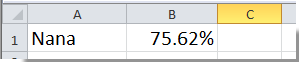
1. सेल C1 का चयन करने के लिए क्लिक करें, और फिर फॉर्मूला कॉपी और पेस्ट करें =ए1 और " " और पाठ(बी1,"0.00%") में सूत्र पट्टी, और फिर दबाएं दर्ज चाबी। आप देख सकते हैं कि दो सेल संयुक्त हैं और प्रतिशत स्वरूपण रखा गया है।
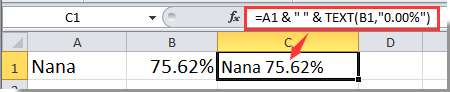
नोट: बी1 वह सेल है जिसमें प्रतिशत फ़ॉर्मेटिंग होती है, कृपया आवश्यकतानुसार सेल संदर्भ बदलें।
आसानी से सेल्स को संयोजित करें और एक्सेल में सेल फ़ॉर्मेटिंग रखें:
RSI एक्सेल के लिए कुटूल's डेटा खोए बिना पंक्तियों, कॉलमों या कक्षों को संयोजित करें उपयोगिता आपको चयनित श्रेणी में सभी कोशिकाओं को आसानी से संयोजित करने और नीचे दिए गए स्क्रीनशॉट के अनुसार एक्सेल में सेल फ़ॉर्मेटिंग बनाए रखने में मदद करेगी। अभी डाउनलोड करें और इसे आज़माएं! (30 दिन का निःशुल्क ट्रेल)

सेल को संयोजित करें और सेल को Microsoft Word के साथ फ़ॉर्मेट करना जारी रखें
पहली विधि केवल प्रतिशत फ़ॉर्मेटिंग पर लागू होती है, यदि आपकी वर्कशीट में अन्य प्रकार की डेटा फ़ॉर्मेटिंग है, तो उपरोक्त विधि काम नहीं करेगी। दरअसल, आप इस समस्या को हल करने के लिए वर्ड डॉक्यूमेंट का इस्तेमाल कर सकते हैं।
उदाहरण के लिए, मेरे पास मानों के निम्नलिखित दो कॉलम हैं, पहला कॉलम टेक्स्ट है, और दूसरे कॉलम में मान कुछ स्वरूपण के साथ लागू किए गए हैं। स्क्रीनशॉट देखें:
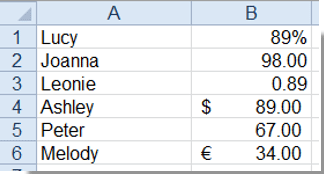
दो कॉलमों को संयोजित करने और डेटा फ़ॉर्मेटिंग बनाए रखने के लिए, कृपया निम्नलिखित चरण अपनाएँ:
1. इन दो कॉलम डेटा को अपनी वर्कशीट से कॉपी करें।
2. फिर एक नया वर्ड डॉक्यूमेंट खोलें और उसमें डेटा पेस्ट करें। (आम तौर पर, डेटा को तालिका प्रारूप के रूप में चिपकाया जाएगा)
3. तालिका का चयन करें और फिर क्लिक करें ख़ाका टैब के तहत तालिका उपकरण, तब क्लिक करो पाठ में परिवर्तित करें में जानकारी समूह, स्क्रीनशॉट देखें:

4। में तालिका को पाठ में बदलें संवाद बॉक्स, संयुक्त सामग्री को अलग करने के लिए एक विभाजक चुनें, आप अल्पविराम या अन्य विशिष्ट वर्णों का उपयोग कर सकते हैं, जैसे कि स्थान, अर्धविराम, बिंदु चिह्न और बेटा ऑन। (नोट: कृपया पैराग्राफ चिह्न और टैब का उपयोग न करें), स्क्रीनशॉट देखें:
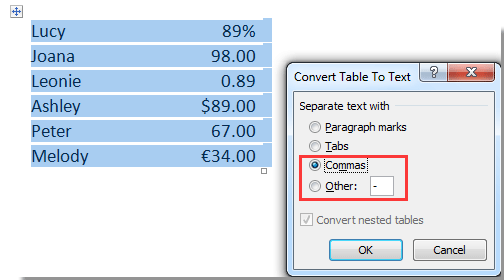
5। तब दबायें OK इस संवाद को बंद करने के लिए, परिवर्तित रेंज डेटा को कॉपी करें और अपनी वर्कशीट पर पेस्ट करें जहां आप परिणाम डालना चाहते हैं, और आपको निम्नलिखित परिणाम मिलेगा:
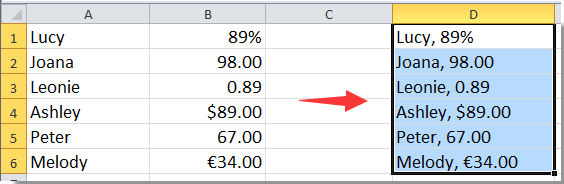
कोशिकाओं को संयोजित करें और एक्सेल के लिए कुटूल के साथ सेल फ़ॉर्मेटिंग रखें
दूसरी विधि में एक्सेल और वर्ड के बीच बार-बार टॉगल करना पड़ता है। यहां, मैं आपको एक शक्तिशाली टूल से परिचित कराऊंगा- एक्सेल के लिए कुटूल, आईटी इस मिलाना उपयोगिता आसानी से सेलों को संयोजित कर सकती है और Excel में विभिन्न प्रकार के सेल फ़ॉर्मेटिंग रख सकती है।
आवेदन करने से पहले एक्सेल के लिए कुटूल, कृपया सबसे पहले इसे डाउनलोड करें और इंस्टॉल करें.
1. उन कक्षों का चयन करें जिन्हें आप संयोजित करना चाहते हैं, और क्लिक करें कुटूल > विलय और विभाजन > डेटा खोए बिना पंक्तियों, स्तंभों या कक्षों को संयोजित करें।
नोट: यदि आप परिणाम को एक नए कॉलम या पंक्ति में रखना चाहते हैं, तो आपको मूल डेटा के अलावा एक और कॉलम का चयन करना होगा। यहां मैं एक और कॉलम चुनता हूं।
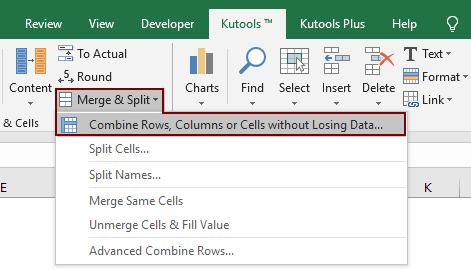
2। में स्तंभों या पंक्तियों को संयोजित करें संवाद बकस:
(6) क्लिक करें OK बटन.
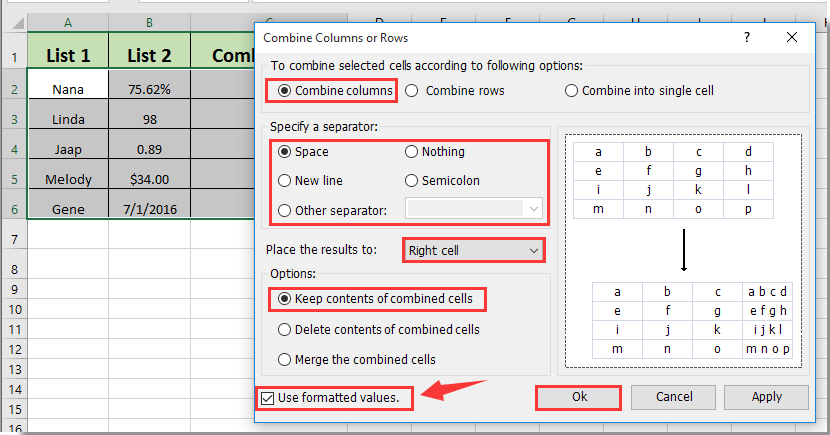
नोट्स:
3. अब चयनित सेल संयुक्त हो गए हैं। स्क्रीनशॉट देखें:
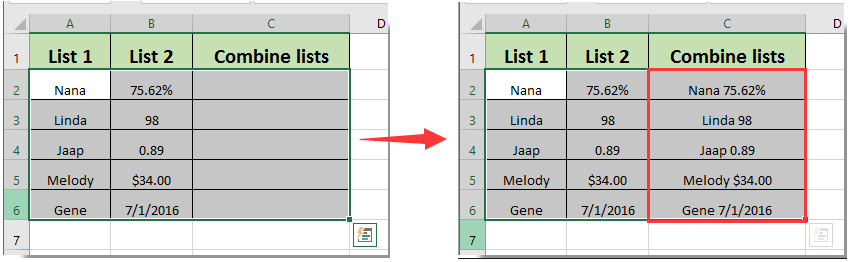
इस मिलाना की उपयोगिता एक्सेल के लिए कुटूल न केवल प्रतिशत स्वरूपण, बल्कि दिनांक स्वरूपण इत्यादि को भी संयोजित और रख सकता है।
यदि आप इस उपयोगिता का निःशुल्क परीक्षण (30-दिन) चाहते हैं, कृपया इसे डाउनलोड करने के लिए क्लिक करें, और फिर उपरोक्त चरणों के अनुसार ऑपरेशन लागू करने के लिए जाएं।
एक्सेल के लिए कुटूल के साथ आसानी से सेल्स को संयोजित करें और सेल फ़ॉर्मेटिंग को बनाए रखें
सर्वोत्तम कार्यालय उत्पादकता उपकरण
एक्सेल के लिए कुटूल के साथ अपने एक्सेल कौशल को सुपरचार्ज करें, और पहले जैसी दक्षता का अनुभव करें। एक्सेल के लिए कुटूल उत्पादकता बढ़ाने और समय बचाने के लिए 300 से अधिक उन्नत सुविधाएँ प्रदान करता है। वह सुविधा प्राप्त करने के लिए यहां क्लिक करें जिसकी आपको सबसे अधिक आवश्यकता है...

ऑफिस टैब ऑफिस में टैब्ड इंटरफ़ेस लाता है, और आपके काम को बहुत आसान बनाता है
- Word, Excel, PowerPoint में टैब्ड संपादन और रीडिंग सक्षम करें, प्रकाशक, एक्सेस, विसियो और प्रोजेक्ट।
- नई विंडो के बजाय एक ही विंडो के नए टैब में एकाधिक दस्तावेज़ खोलें और बनाएं।
- आपकी उत्पादकता 50% बढ़ जाती है, और आपके लिए हर दिन सैकड़ों माउस क्लिक कम हो जाते हैं!
